Buat dan padamkan klinik dalam organisasi
Apakah peranan platform yang saya perlukan - Pentadbir Organisasi
Organisasi boleh mempunyai satu atau banyak klinik di bawahnya, bergantung pada keperluan organisasi anda. Pentadbir Organisasi boleh membuat, menamakan, mengkonfigurasi dan memadam klinik dengan mudah seperti yang diperlukan.
Bagaimana untuk membuat klinik baru
| 1. Klik pada Organisasi Saya | 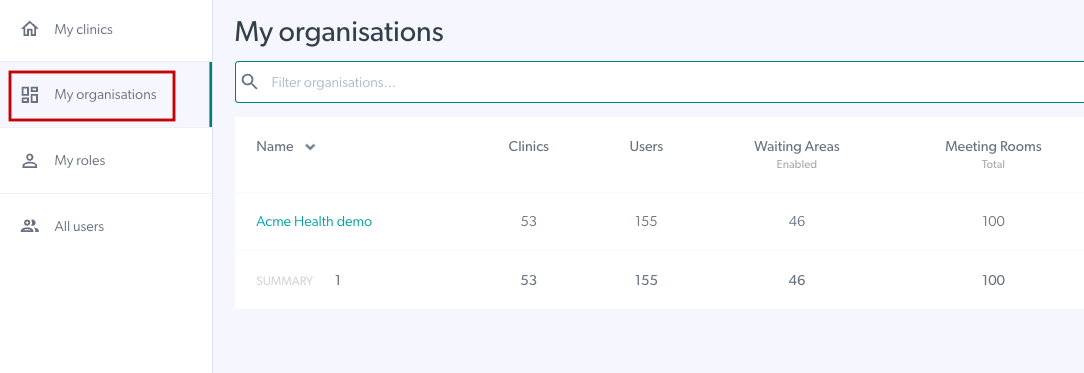 |
| 2. Pilih organisasi di mana klinik perlu ditambah. Anda mungkin menjadi Pentadbir Org untuk lebih daripada satu organisasi. | 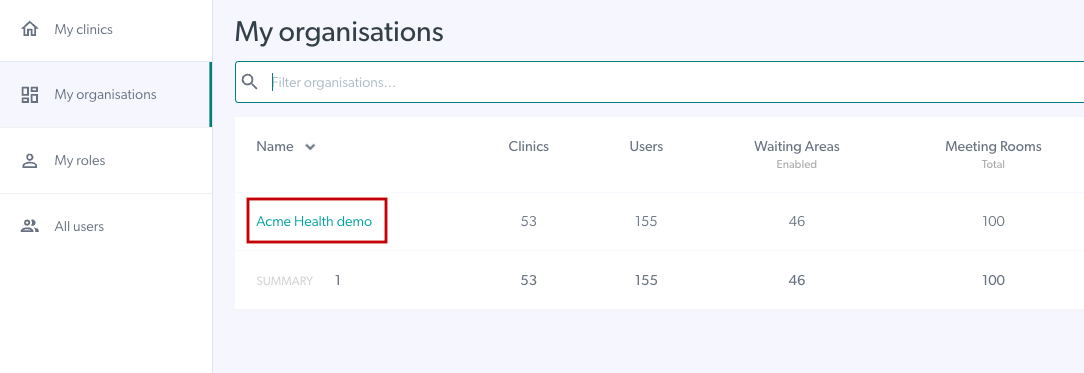 |
| 3. Klik pada Add clinic |
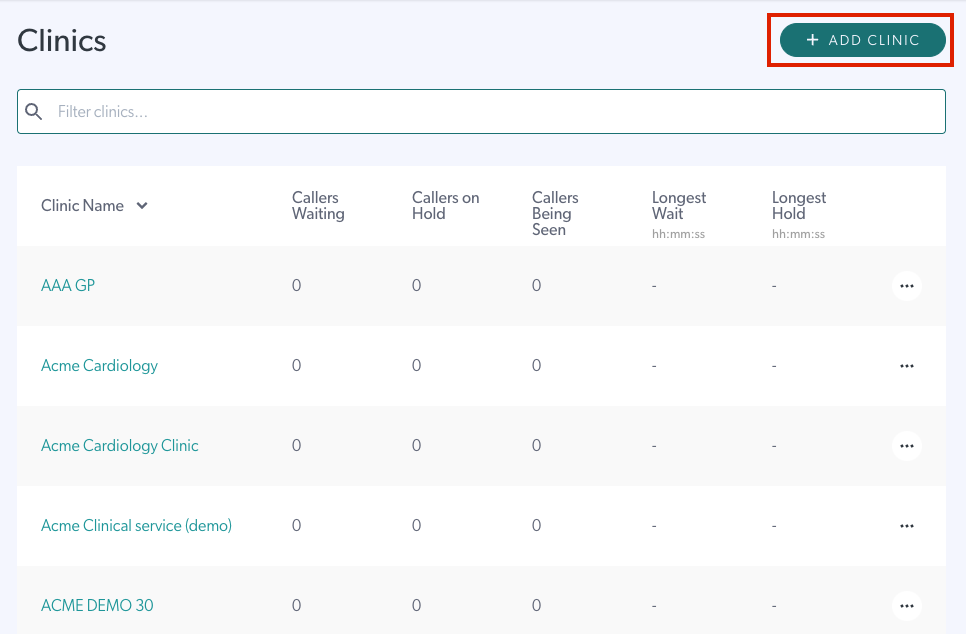 |
|
4. Namakan klinik baharu anda - Subdomain terisi secara automatik. Jika nama klinik anda telah diambil dalam platform panggilan video, ia akan meminta anda menukar subdomain (seperti dalam contoh ini). Tidak boleh ada dua klinik dengan subdomain yang sama dalam perkhidmatan Panggilan Video, kerana ia membentuk alamat web untuk klinik. Anda boleh menukar sedikit domain unik untuk membolehkan klinik baharu anda dibuat (jika anda tidak mahu menukar nama). |
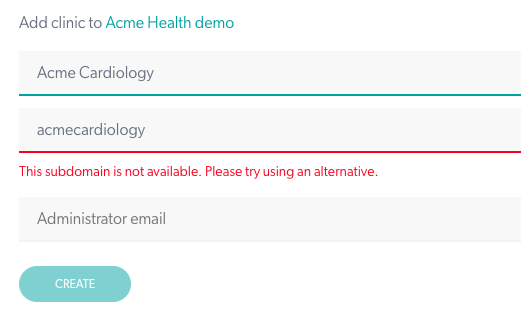 |
|
5. Masukkan alamat e-mel pentadbir pasukan untuk klinik. Anda mesti mempunyai sekurang-kurangnya seorang pentadbir bagi setiap klinik - ini boleh menjadi anda sebagai Pentadbir Org untuk klinik kecil yang mungkin hanya mempunyai seorang ahli pasukan (ahli klinik). Klik Buat untuk mencipta klinik baharu. |
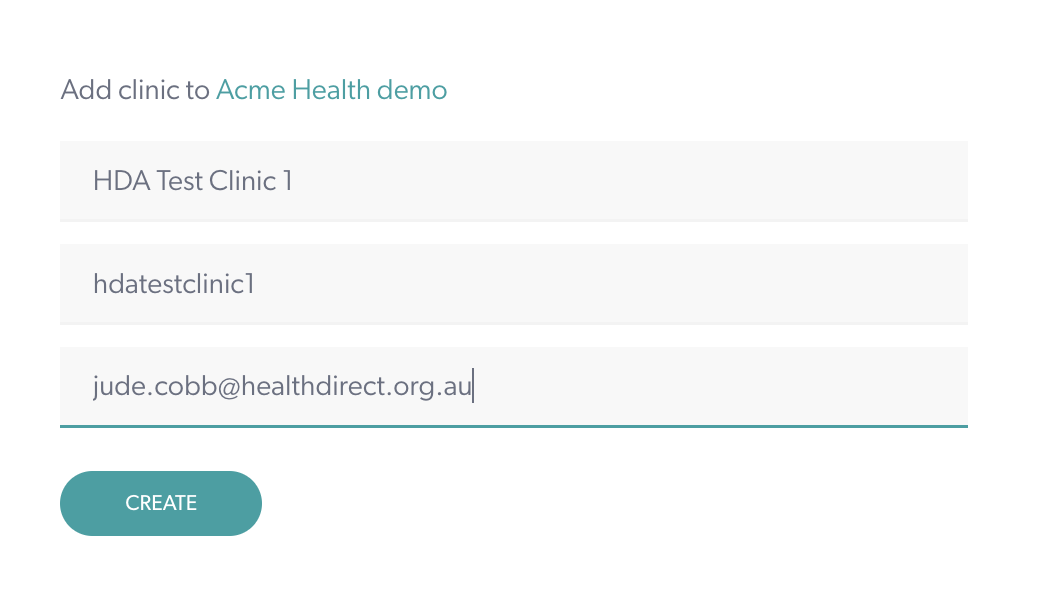 |
| 6. Klinik baharu anda akan muncul dalam paparan organisasi anda (Pentadbir Org sahaja). Klik pada klinik untuk mengkonfigurasi tetapannya . |
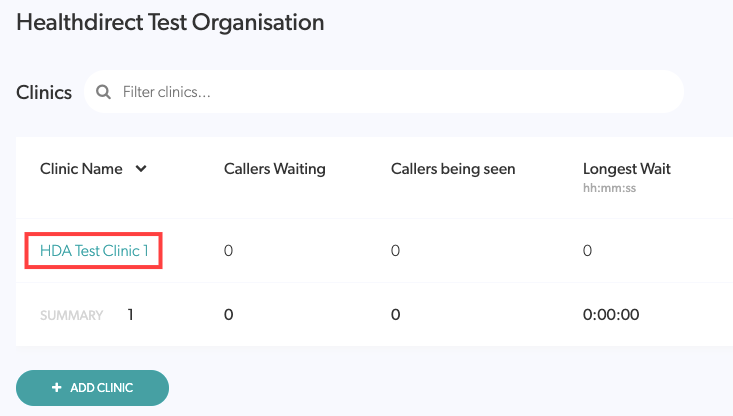 |
Bagaimana untuk memadam klinik
| 1. Klik pada Organisasi saya di panel kiri | 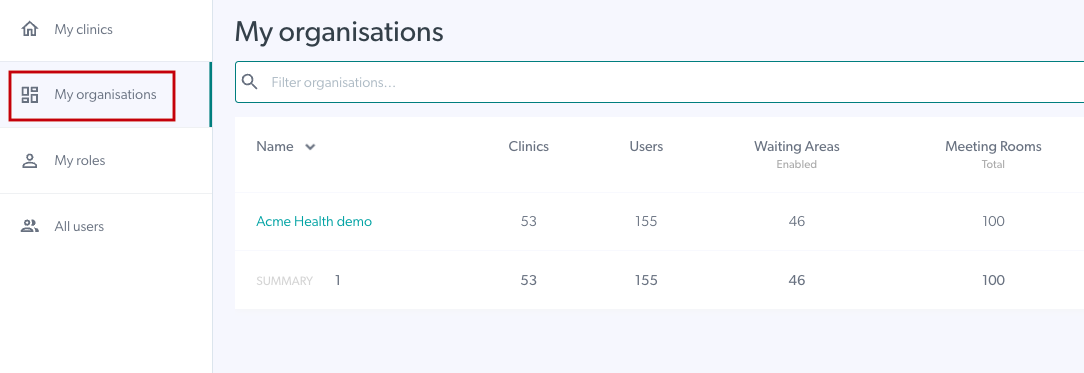 |
| 2. Klik pada Nama Organisasi untuk memilih organisasi untuk melihat kliniknya. |
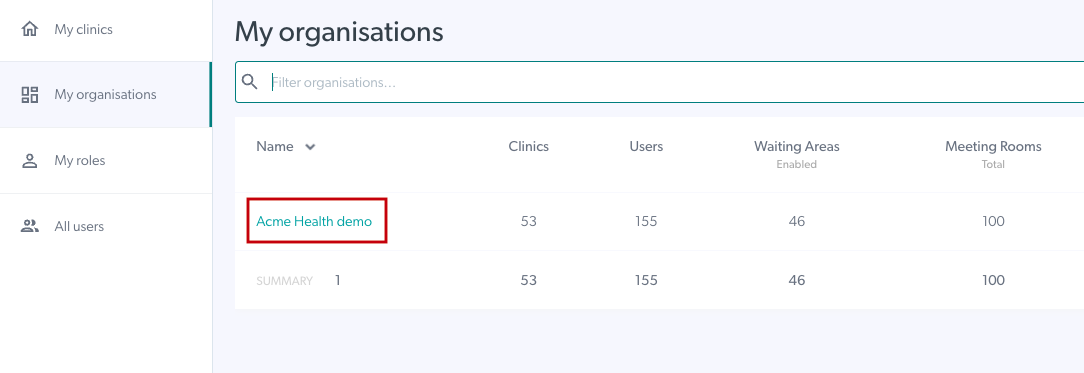 |
| 3. Anda akan melihat senarai semua klinik milik organisasi, menunjukkan pemanggil menunggu atau dilihat dan masa menunggu dan menahan paling lama untuk setiap klinik. | 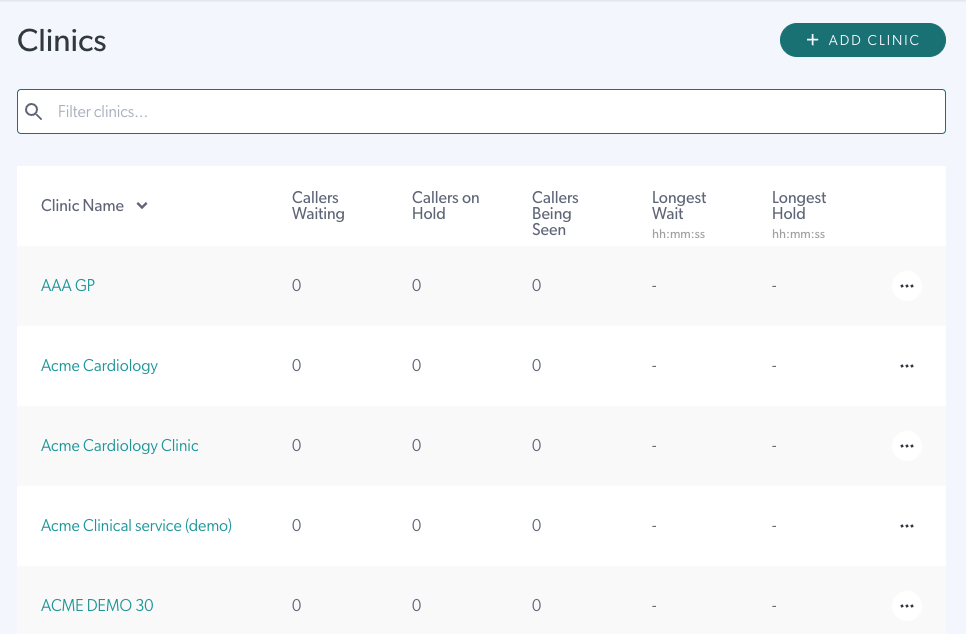 |
| 4. Untuk memadam klinik, klik pada 3 titik di sebelah kanan klinik dan kemudian klik pada Padam. |
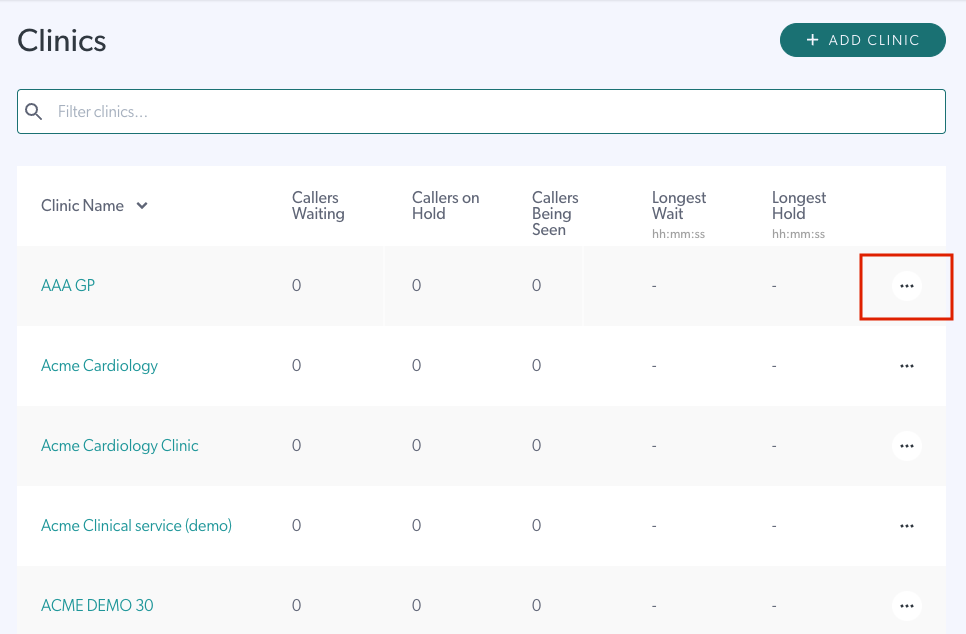 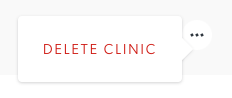
|
| 5. Anda akan diminta untuk memasukkan nama klinik sebagai pengesahan untuk pemadaman. Ini memastikan klinik tidak mudah dipadam secara tidak sengaja. Kemudian tekan Padam klinik ini untuk mengesahkan. | 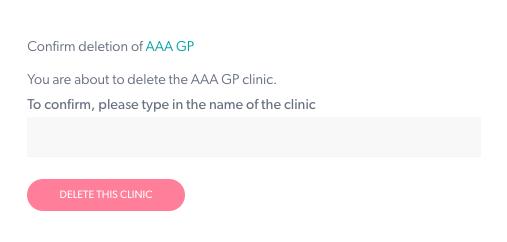 |